Shrnutí
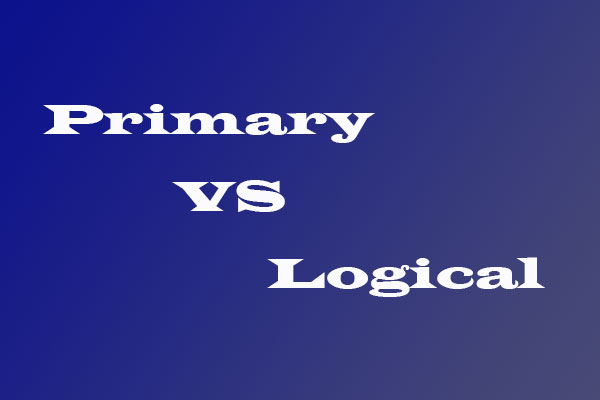
Jaký je rozdíl mezi primárním a logickým oddílem? Když mluvíme o tomto tématu, musíme vědět, že primární oddíl vs. logická jednotka má význam na discích MBR. Tento článek říká, kdy je upřednostňována logická jednotka a kdy je nutný primární oddíl. Kromě toho se dozvíte, jak provést obousměrný převod.
Většina z vás už určitě slyšela o primárním oddílu, rozšířeném oddílu a logickém oddílu, že? Znáte však přesné vlastnosti těchto tří typů oddílů? Nebo jaký typ oddílu byste měli použít při rozdělování pevného disku? Nebo jste se někdy setkali s problémy při vytváření těchto typů oddílů?… Pokud vás tato témata zajímají, pokračujte ve čtení tohoto příspěvku.
Přesné vlastnosti mezi primárním oddílem a logickým oddílem
Nejprve si stáhněte a nainstalujte do počítače program MiniTool Partition Wizard Free, protože tento program podrobně zobrazuje informace o jednotlivých oddílech. Jedná se o freeware pro uživatele systému Windows, kteří nejsou uživateli serverů.
Stáhnout zdarma
Další čtení: MiniTool Partition Wizard je sada nástrojů, která může uživatelům systému Windows pomoci provést základní i pokročilé operace s oddíly, včetně vytvoření oddílu, odstranění oddílu, rozšíření oddílu, nastavení logického oddílu, obnovení ztraceného oddílu, kopírování disku/oddílu, převodu disku MBR na disk GPT atd.
Poté spusťte program a zobrazí se jeho hlavní okno:
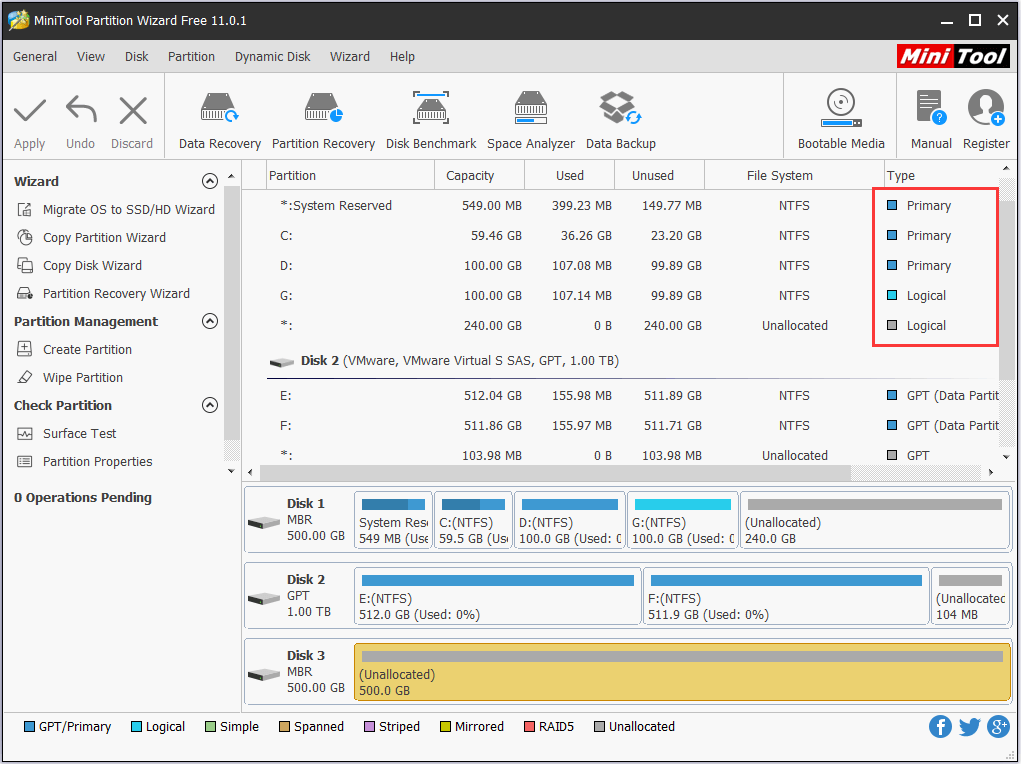
Na obrázku výše vidíme oddíly C a Dare primární oddíly, zatímco oddíl G je logická jednotka (oddíl). No a co je primární oddíl a logická jednotka? Nebo jaký je jejich přesný rozdíl? Zde jsou odpovědi.
Primární oddíl je oddíl pevného disku, kde může být uložen operační systém Windows i další data, a je to jediný oddíl, který může být nastaven jako aktivní. může být nastaven jako aktivní pro vyhledávání systému BIOS a primární oddíl ukládající spouštěcí soubory musí být nastaven jako aktivní. Pokud tomu tak není, systém Windows nebude možné spustit. Kromě toho lze na jednom pevném disku nastavit aktivní vždy pouze jeden primární oddíl. Na disku s MBR mohou být pouze 4 primární oddíly nebo maximálně 3 primární oddíly plus 1 rozšířený oddíl.
Tady jsou 3 řešení po náhodném označení jednotky C jako aktivní Systém Windows se po náhodném označení jednotky C jako aktivní nespustí? V tomto příspěvku se dozvíte, který oddíl by měl být nastaven jako aktivní, a naleznete 3 řešení, jak tento problém vyřešit.
Pravdivě řečeno, rozšířený oddíl je pouze vymezená oblast, kde se nacházejí logické jednotky. Řekli jsme, že disky MBR mohou obsahovat maximálně 4 primární oddíly. Aby bylo možné vytvořit více než 4 oddíly, zavádí se rozšířený oddíl. V oblasti patřící do rozšířeného oddílu můžeme vytvořit mnoho logických jednotek. Nicméně jeden pevný disk může obsahovat maximálně 1 rozšířený oddíl.
Logická jednotka je oddíl pevného disku vytvořený v rozšířeném oddílu. Stejně jako primární oddíl lze logický oddíl použít k instalaci systému Windows a dalších typů souborů, ale nemůžeme jej nastavit jako aktivní.
„Zde jsem získal podrobnosti o rozdílu mezi primárním a logickým oddílem. Podělte se o ně se všemi!“Click to tweet
Stáhnout zdarma
Nyní byste získali základní představu o primárním oddílu, rozšířeném oddílu a logickém oddílu. Vytvářeli jste však již někdy tyto typy oddílů nebo jste se setkali s problémy při vytváření těchto typů oddílů? Nyní se podívejte na náš podrobný návod krok za krokem.
Vytvoření primárního oddílu, rozšířeného oddílu a logického oddílu je velmi snadné
Můžete to provést v nástroji Počítač systému Windows / Správa disků:
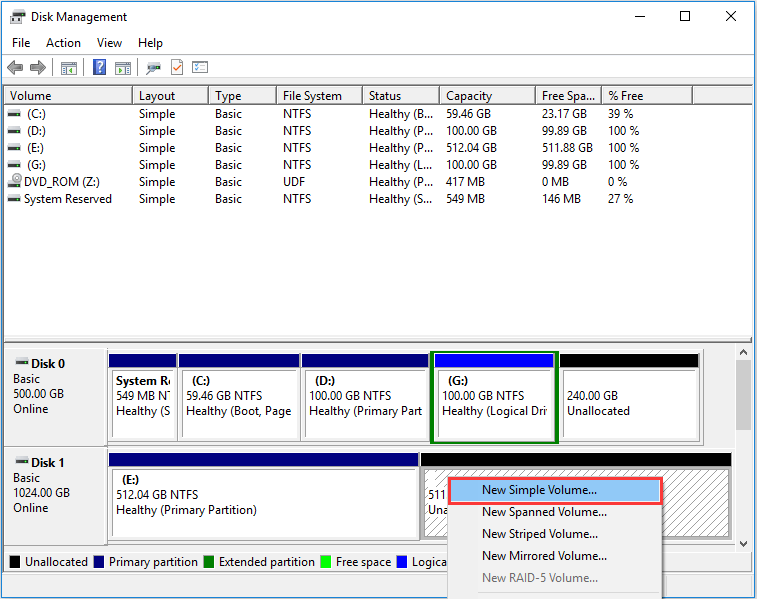
Mohl by vás zajímat tento příspěvek: Jak otevřu Správu disků v systému Windows 8?1. Klikněte pravým tlačítkem myši na nepřidělené místo, vyberte Nový jednoduchý svazek a podle pokynů nastavte vlastnosti oddílu.
V nejnovějších operačních systémech Windows, jako jsou Windows 7, Windows 8 a Windows 10, se nicméně první tři oddíly ve výchozím nastavení naformátují na primární a čtvrtý na rozšířený. Pokud chcete druhý nebo třetí oddíl naformátovat na logický oddíl, je zapotřebí program třetí strany.
Můžete tedy zvolit vytvoření oddílů v programu MiniTool Partition Wizard: což je freewarový program pro domácí uživatele
Stáhnout zdarma
Krok 1. Vytvořte oddíl v programu MiniTool Partition Wizard. Vyberte nepřidělené místo a na levém panelu akcí zvolte funkci „Vytvořit oddíl“.
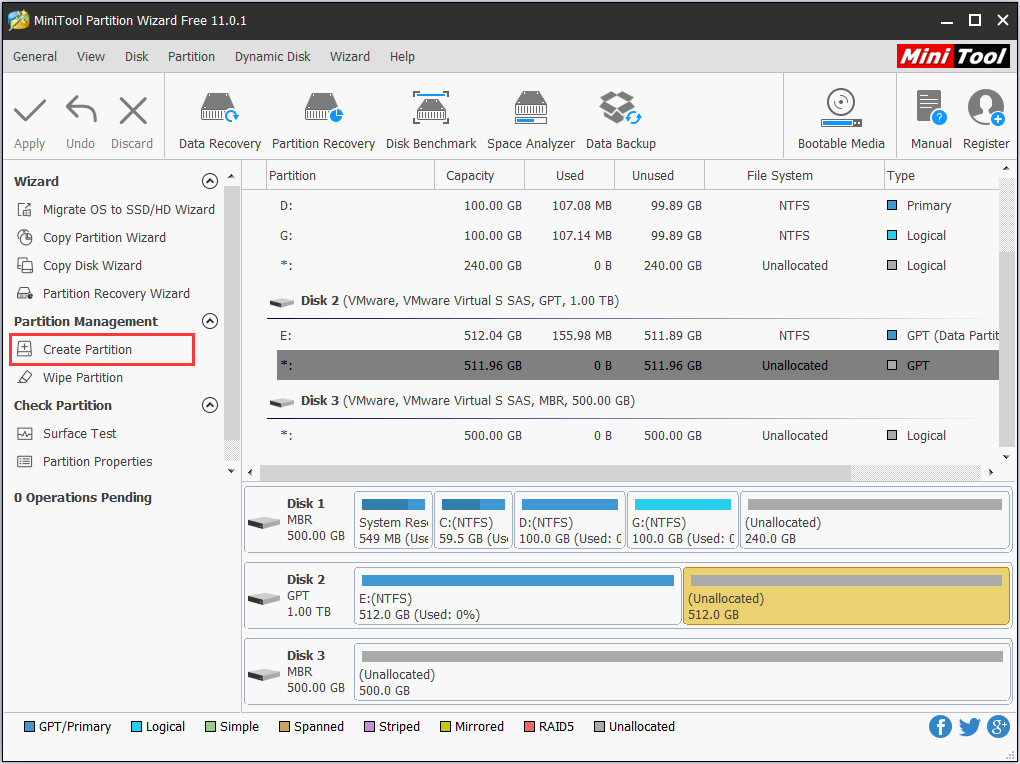
Krok 2. Zvolte možnost „Vytvořit oddíl“. Nastavíme vlastnosti tohoto oddílu a zde můžeme vybrat typ oddílu, z rozevírací nabídky Vytvořit jako. buď primární, nebo logický, a to i v případě, že vytváříme první oddíl.
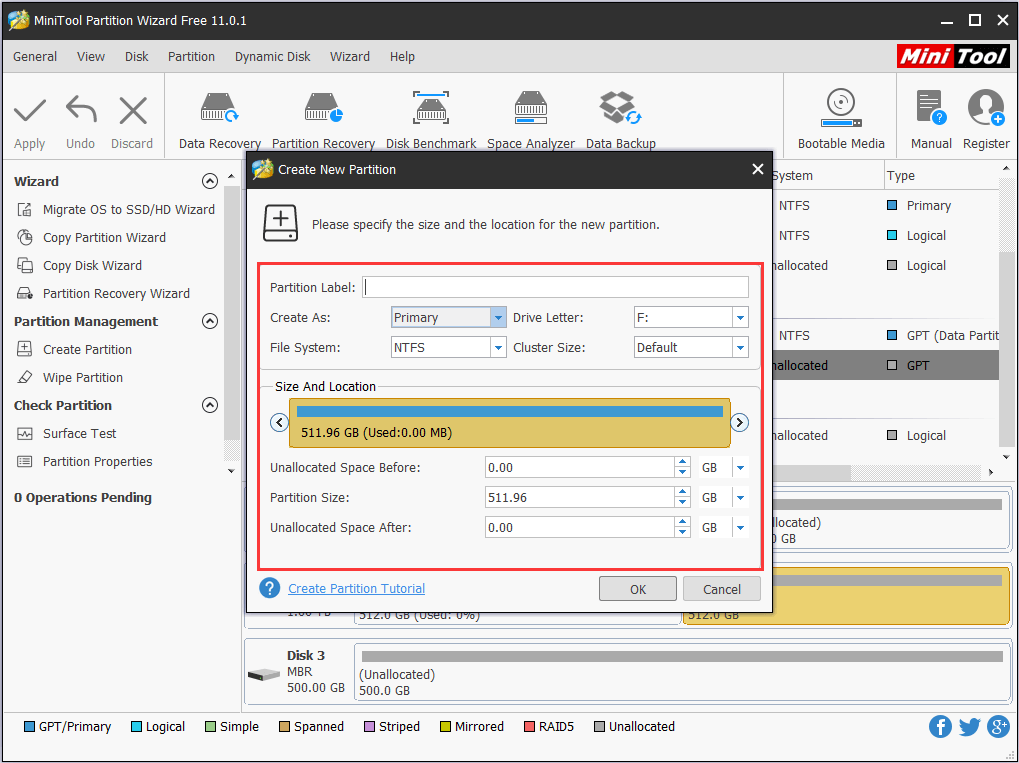
Krok 3. Zvolíme typ oddílu. Nyní se zdá, že jsme na disku 4 vytvořili logický oddíl. Chcete-li tuto změnu definitivně provést, klikněte na tlačítko „Použít“.
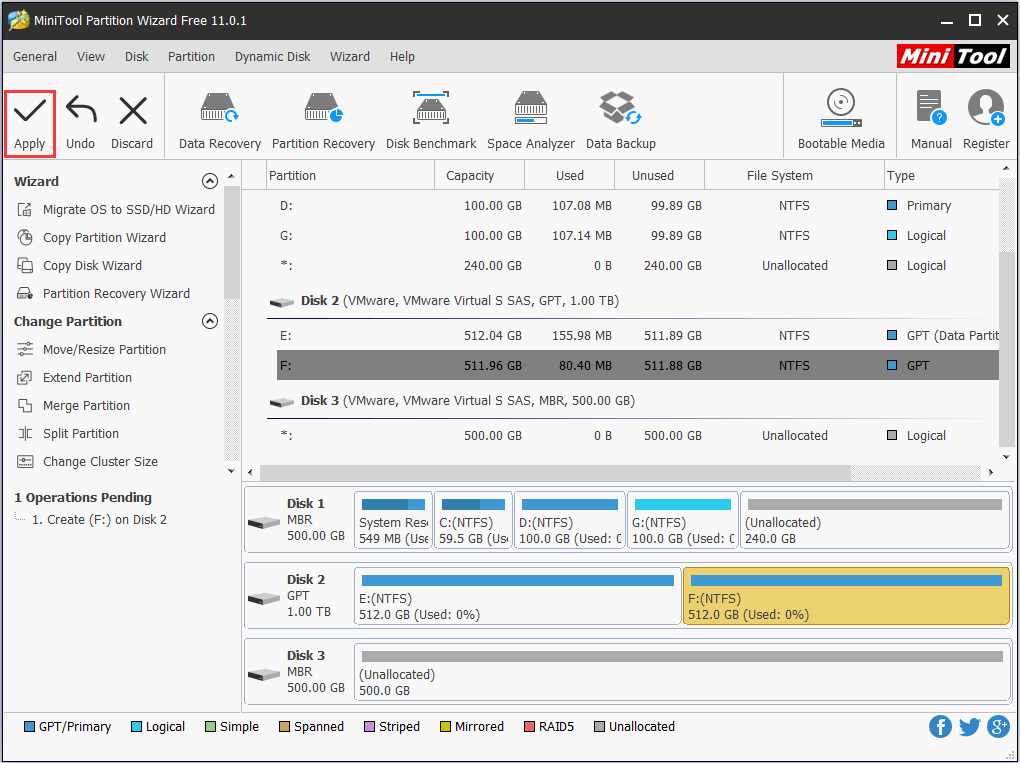
„Průvodce MiniTool Partition Wizard umožňuje tak snadno vytvořit primární oddíl a logický oddíl, že si jej v případě potřeby můžete vybrat.“ Klikněte na tlačítko „Tweet“
Někdy však můžeme potřebovat převést primární oddíl na logický nebo logický na primární. Ale kdy a jak? Podívejme se na podrobnosti.
Proč a jak převést primární oddíl na logický
Objevila se vám někdy při vytváření oddílů ve Správě disků některá z následujících chybových zpráv?
Chybová zpráva 1: Tato chybová zpráva se zobrazí, pokud vytvoříte nový oddíl v nepřiděleném prostoru pevného disku, který již obsahuje 3 primární oddíly a jeden rozšířený oddíl.
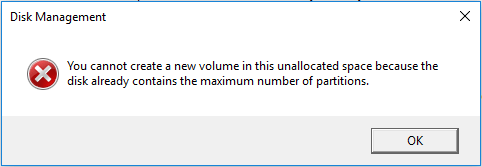
Chybová zpráva 2: Tato chybová zpráva se objeví, pokud vytvoříte nový oddíl na disku, který již obsahuje 4 primární oddíly.
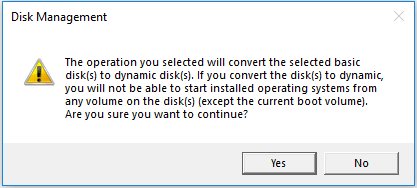
Pokud vás tyto chyby trápí, je dobrým řešením převést primární oddíl na logický.
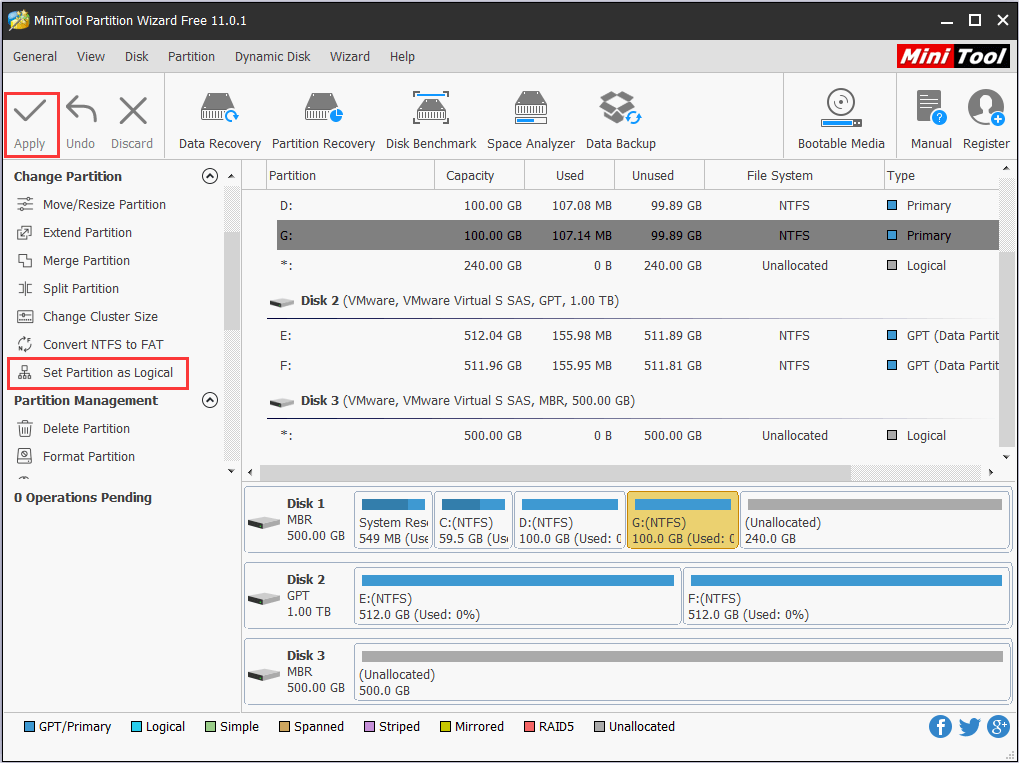
Existují samozřejmě i další řešení, podrobnosti najdete v článcích Řešení maximálního počtu oddílů a Vytvoření oddílu převede disk na dynamický.
Proč a jak převést logický oddíl na primární
Pokud se chystáte instalovat staré verze systému Windows, které musí být nainstalovány na primárním oddílu, budete muset logický oddíl převést na primární, pokud není k dispozici primární oddíl. Kromě toho, i když instalujete operační systém, který lze nainstalovat na logickou jednotku, musí být k dispozici primární oddíl, který nastavíte jako aktivní pro uložení spouštěcích souborů systému Windows. Za této situace je rovněž nutné převést logický oddíl na primární.
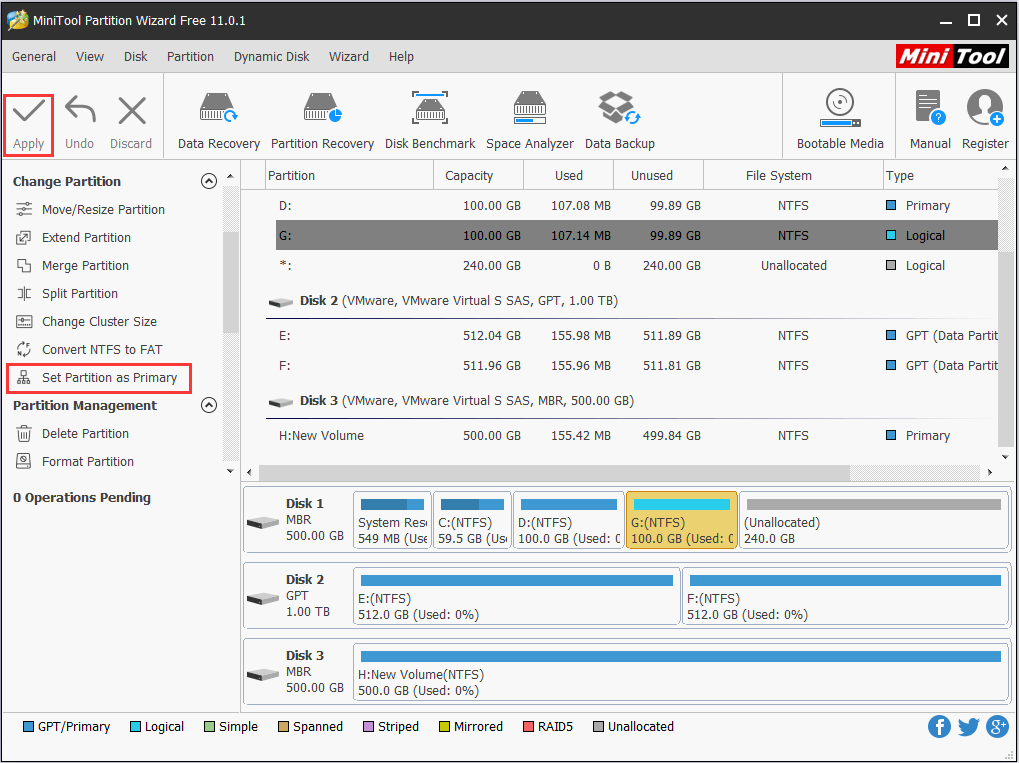
Podrobný postup naleznete v části Nastavení oddílu jako primárního.
„Je velmi nutné změnit typ oddílu, protože nám to může pomoci vyřešit některé problémy, a Průvodce vytvořením oddílu nám pomůže dokončit změnu ve snadných krocích „Klikněte na tweet
Pokud budete mít problémy s primárním oddílem, logickým oddílem a rozšířeným oddílem nebo při převodu typu oddílu, neváhejte nás kontaktovat prostřednictvím [email protected] nebo nám zanechte zprávu.
.